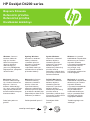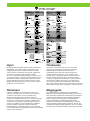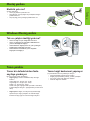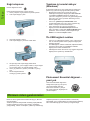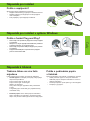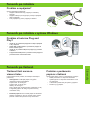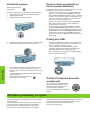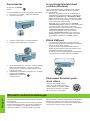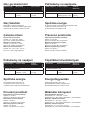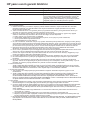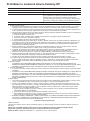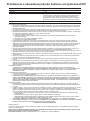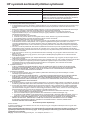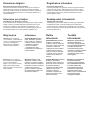HP Deskjet D4200 Printer series Kullanici rehberi
- Tip
- Kullanici rehberi

HP Deskjet D4200 series
www.hp.com/support
Daha fazla yardım mı
gerekli?
Potřebujete další pomoc? Potrebujete ďalšiu
pomoc?
További segítségre van
szüksége?
Başvuru Kılavuzu
Referenční příručka
Referenčná príručka
Hivatkozási kézikönyv
Windows: Yazıcının
kurulumu hakkında
bilgi için, Kurulum
Kılavuzu’na başvurun.
Yazıcının kullanımı
hakkında bilgi için,
yazıcınızı yüklediğinizde
bilgisayarınıza yerleştirilen
Yardım’a bakın.
Systémy Windows:
Informace o nastavení
tiskárny naleznete
v instalační příručce.
Informace o používání
tiskárny naleznete
v nápovědě, která byla
nainstalována do počítače
při instalaci tiskárny.
Windows: A nyomtató
beállításának információiért
tekintse meg az Üzembe
helyezési útmutatót.
A nyomtató használatának
információiért tekintse
meg a Súgót, mely
a nyomtató üzembe
helyezésekor telepítve lett
a számítógépére.
Systém Windows:
Informácie o nastavení
tlačiarne nájdete v
Inštalačnej príručke.
Informácie o používaní
tlačiarne nájdete v
elektronickej referenčnej
príručke, ktorá sa
nachádza v priečinku Help
(Pomocník) na disku CD so
softvérom tlačiarne.
Macintosh: Yazıcının
kurulumu hakkında bilgi
için, Kurulum Kılavuzu’na
başvurun. Yazıcının
kullanımı hakkında bilgi
için, yazıcı yazılım CD’sinin
Help (Yardım) klasöründe
bulunan elektronik başvuru
kılavuzuna bakın.
Macintosh: Informace
o nastavení tiskárny
naleznete v instalační
příručce. Informace
o používání tiskárny
naleznete v elektronické
referenční příručce, která
je umístěná v adresáři Help
(Nápověda) na disku CD se
softwarem pro tiskárnu.
Počítače Macintosh:
Informácie o nastavení
tlačiarne nájdete v
Inštalačnej príručke.
Informácie o používaní
tlačiarne nájdete v
elektronickej referenčnej
príručke, ktorá sa
nachádza v priečinku Help
(Pomocník) na disku CD so
softvérom tlačiarne.
Macintosh: A nyomtató
beállításának információiért
tekintse meg az Üzembe
helyezési útmutatót.
A nyomtató használatának
információiért tekintse
meg az elektronikus
hivatkozási kézikönyvet,
mely a nyomtatószoftver
CD-jének Help (Súgó)
mappájában található.

Uyarı
Bu belgede bulunan bilgiler önceden haber verilmeksizin
değiştirilebilir. Tüm hakları saklıdır. Telif haklarının izin
verdiği durumlar dışında, Hewlett-Packard’ın önceden
verilmiş yazılı izni olmaksızın bu materyalin çoğaltılması,
uyarlanması ve başka bir dile çevrilmesi yasaktır.
HP ürün ve hizmetlerine ilişkin garantiler, söz konusu ürün
ve hizmetlerle birlikte verilen açık garanti beyanlarında yer
alanlardan ibarettir. Bu belge içindeki hiçbir bölüm ek bir
garanti oluşturduğu şeklinde yorumlanmamalıdır. HP bu
belgede bulunan hiçbir teknik ya da yayıncıya ait hata ve
eksiklikten sorumlu tutulamaz.
Oznámenie
Informácie v tomto dokumente sa môžu zmeniť bez
upozornenia. Všetky práva vyhradené. Kopírovanie,
adaptácia alebo preklad tohoto dokumentu bez
predchádzajúceho písomného súhlasu spoločnosti
Hewlett–Packard je zakázaný, okrem prípadov, ktoré
povoľuje zákon o autorských právach. Jediné záruky na
výrobky a služby spoločnosti HP sú výslovne uvedené
v záručných vyhláseniach dodávaných s týmito výrobkami
alebo službami. Žiadne informácie v tomto dokumente
by nemali byť považované za podklad pre ďalšiu záruku.
Spoločnosť Hewlett-Packard nie je zodpovedná za technické
alebo redakčné chyby alebo nedostatky v tomto dokumente.
Oznámení
Informace obsažené v tomto dokumentu mohou být
změněny bez předchozího upozornění. Všechna práva
vyhrazena. Reprodukce, úpravy či překlad tohoto
dokumentu bez předchozího písemného souhlasu
společnosti Hewlett-Packard jsou až na výjimky vyplývající
ze zákonů o autorském právu zakázány. Veškeré záruky
poskytované na produkty a služby společnosti HP jsou
popsány v prohlášení o záruce přiloženém ke každému
výrobku či službě. Žádné zde uvedené skutečnosti
nezakládají právo na dodatečné záruky. Společnost HP
nenese zodpovědnost za případné technické a vydavatelské
chyby v tomto dokumentu.
Megjegyzés
Ezen dokumentumban található információk előzetes
bejelentés nélkül megváltoztathatók. Minden jog fenntartva.
Ezen dokumentum másolása, átdolgozása vagy lefordítása
a Hewlett-Packard előzetes írásos engedélye nélkül tilos,
kivéve a szerzői jogi törvényekben megengedetteket.
A HP termékekkel és szolgáltatásokkal kapcsolatos
jótállások a termékekhez és szolgáltatásokhoz mellékelt
kifejezett jótállási nyilatkozatokban találhatók. Semmi más
nem képezheti alapját további jótállásnak. A HP nem felelős
technikai vagy szerkesztői hibákért vagy kihagyott részekért.

Türkçe
Yazıcı bir defada birden fazla
sayfaya yazdırıyor
Bu sorun varsa, şunları denetleyin:
Kağıt ağırlığı: Önerilen özelliklere sahip bir kağıt
kullanın.
Letter Kağıt: 65 - 90 g/m² (16 - 24 lb)
Legal Kağıt: 70 - 90 g/m² (20 - 24 lb)
Zarar: 70 - 90 g/m² (20 - 24 lb)
Kartlar: 200 g/m² ağırlığa kadar (en fazla 110-lb dizin)
Fotoğraf Kağıdı: 280 g/m² ağırlığa kadar (en fazla 75-lb
dizin)
Kağıt tepsisi: Kağıdı, uca dayanıncaya kadar kağıt
tepsisinin içine doğru yerleştirin ve ardından kağıt
kılavuzunu kağıt yığınının kenarına doğru kaydırın.
•
•
Elektrik yok mu?
Şunları doğrulayın:
Yazıcı güç kablosu prize takılı mı?
Güç kablosu, güç kaynağına veya adaptöre düzgün
şekilde takılı mı?
Güç kaynağı yazıcıya düzgün şekilde takılı mı?
•
•
•
Tak ve çalıştır özelliği yok mu?
Yazıcının bağlı ve açık olduğundan emin olun.
Yazıcı ve bilgisayarınız arasındaki USB kablosunu
yalnızca istendiğinde bağlayın.
USB kablosunun bilgisayarınıza ve yazıcıya düzgün
şekilde takılı olduğundan emin olun.
USB kablosunu bir USB hub yerine doğrudan
bilgisayarınıza bağlayın.
•
•
•
•
Windows Montaj yardımı
Yazıcı yardımı
Montaj yardımı
Yazıcı kağıt beslemesi yapmıyor
Şu çözümlerden birini veya birkaçını deneyin:
Giriş tepsisindeki yaprak sayısını azaltın.
Kağıdı giriş tepsisinden çıkartıp, yeniden yerleştirin.
Aynı anda yalnızca bir kağıt türü kullanın.
Farklı bir kağıt türü kullanın.
•
•
•
•

Ön USB bağlantı noktası
Yazıcının ön USB bağlantı noktası, yazıcı yalnızca açık
olan ve üzerinde işletim sistemi çalışan bir bilgisayara
bağlıyken etkindir.
Ön USB bağlantı noktasını kullanarak, dijital kameradan,
harici kart okuyucudan veya USB ash bellekten
bilgisayarınıza resim aktarabilirsiniz.
USB bağlantı noktası bir kamera veya aygıttan doğrudan
bilgisayarınıza yazdırmayı desteklemez.
•
•
•
Yazdırma işi sırada takılıyor
(Windows)
İş tamamlanmadan önce yazıcı baskı işlemini durdurursa,
yazdırma işi yazdırma kuyruğunda takılıp kalmış olabilir.
Belgelerinizi yazdırmak için varsayılan yazıcıyı
kullandığınızı doğrulayın. Bilgisayarınızdaki Yazıcılar
veya Yazıcı ve Fakslar klasörünü denetleyin ve
yazıcınızın simgesinin yanında onay işareti olduğundan
emin olun. Aynı yazıcı için birden fazla simge varsa,
fazla simgeleri silin.
Yazıcınızın yazdırma işini duraklatmak üzere
ayarlanmadığından emin olun. Yazıcı simgesini sağ
tıklatın ve kısayol menüsünü denetleyin.
Yazıcı hizmetiniz yanıt vermeyi durdurduysa,
bilgisayarınızdaki Yönetimsel Araçlar klasörüne
gidin, Hizmetler’i ve ardından Yazdırma Biriktiricisi’ni
çift tıklatın. Yazıcı hizmetini yeniden başlatmak için
Durdur’u ve ardından Başlat’ı tıklatın.
•
•
•
Türkçe
Photosmart Essential düğmesi –
yanıt yok
Photosmart Essential düğmesine
bastığınızda hiçbir şey olmuyorsa,
yazıcınızla birlikte gelen HP
Photosmart Yazılımı’nı yükleyin.
Bu yazılım yüklüyse, bilgisayarınızı
yeniden başlatın.
Kağıt sıkışması
Devam düğmesine basın.
Kağıt sıkışması düzelmezse, şunları deneyin:
Yazıcıyı kapatın ve güç kablosunu prizden çıkartın.
Arka erişim kapağını çekin.
Yazıcıdaki kağıtları çıkartın.
Arka erişim kapağını yerine tam olarak takın.
Sıkışan kağıt arka erişim kapağı kullanılarak
çıkartılamıyorsa, yazıcı kapağını kaldırın, sıkışan kağıdı
ön kısımdan çıkarın ve ardından kapağı indirin.
Yazıcı güç kablosunu yeniden prize takın ve yazıcıyı
açın.
Devam düğmesinebasın
ve belgeyi yeniden yazdırın.
1.
2.
3.
4.
5.
6.
7.
Minimum sistem gereksinimleri
Minimum sistem gereksinimleri hakkında bilgi için, Benioku
dosyasına bakın.
Yazdırma işleminde kartuşlardaki mürekkep çeşitli şekillerde,
(örneğin, püskürtme uçlarının temiz olduğu, mürekkebin
yavaşça aktığı, cihazın ve kartuşların yazdırmaya hazırlandığı
başlatma işleminde ve yazdırmas kafasının servisinde)
kullanılabilir. Ayrıca, kullanıldıktan sonra da kartuşta mürekkep
kalır. Daha fazla bilgi için bkz. www.hp.com/go/inkusage.

Česky
Tiskárna tiskne na více listů
najednou
Pokud nastane tento problém, zkontrolujte následující:
Gramáž papíru: Používejte pouze papír, který splňuje
doporučené specikace.
Papír, formát Letter: 65 až 90 g/m²
Papír, formát Legal: 70 až 90 g/m²
Obálky: 70 až 90 g/m²
Karty: Až do 200 g/m² (rejstříkové karty maximálně
110 lb)
Fotogracký papír: Až do 280 g/m² (rejstříkové karty
maximálně 75 lb)
Zásobník papíru: Znovu vložte papír do zásobníku
papíru. Zasuňte ho do zásobníku, až dokud neucítíte
odpor. Pak posuňte vodítko papíru těsně k okraji papíru.
•
•
Potíže s napájením?
Zkontrolujte splnění následujících podmínek:
Napájecí kabel tiskárny je připojen k elektrické zásuvce.
Napájecí kabel je pevně připojen ke zdroji napájení
nebo k adaptéru.
Zdroj napájení je pevně připojen k tiskárně.
•
•
•
Potíže s funkcí Plug and Play?
Zkontrolujte, zda je tiskárna připojena ke zdroji napájení
a je zapnutá.
Dbejte na to, abyste připojili kabel USB mezi počítačem
a tiskárnou až poté, co se zobrazí výzva.
Zkontrolujte, že je kabel USB pevně připojen k počítači
a k tiskárně.
Připojte kabel USB přímo k počítači místo připojení
pomocí rozbočovače USB.
•
•
•
•
Nápověda pro instalaci v systému Windows
Nápověda k tiskárně
Nápověda pro instalaci
Potíže s podáváním papíru
v tiskárně
Zkuste použít jeden nebo několik z následujících postupů:
Snižte počet listů papíru ve vstupním zásobníku.
Odstraňte papír ze vstupního zásobníku a znovu ho
vložte do zásobníku.
Používejte najednou pouze jeden typ a formát papíru.
Použijte jiný typ papíru.
•
•
•
•

Přední port USB
Port USB na přední straně tiskárny je aktivní pouze
v případě, že je tiskárna připojena k zapnutému počítači
se spuštěným operačním systémem.
Pomocí předního portu USB můžete přesouvat do
počítače fotograe z digitálního fotoaparátu, externí
čtečky karet nebo jednotky ash s rozhraním USB.
Port USB nepodporuje tisk přímo na tiskárnu
z fotoaparátu nebo z jiného zařízení.
•
•
•
Česky
Tlačítko Photosmart Essential
nereaguje
Pokud po stisknutí tlačítka Photosmart
Essential nenastane žádná reakce,
nainstalujte software Photosmart
Essential, který se dodává s tiskárnou.
Pokud jste instalaci již provedli,
restartujte počítač.
Minimální požadavky na systém
Informace o požadavcích na systém naleznete v souboru
Readme.
Inkoust z tiskových kazet se v procesu tisku používá
různými způsoby, včetně procesu inicializace, který slouží
na přípravu zařízení a tiskových kazet pro tisk, nebo
v servisních úkonech tiskové hlavy, které udržují inkoustové
Uvíznutí papíru
Poté stiskněte tlačítko
Pokračovat.
Pokud nepovedlo odstranit uvíznutý papír, postupujte takto:
Vypněte tiskárnu a odpojte napájecí kabel z elektrické
zásuvky.
Odstraňte zadní přístupová dvířka.
Odstraňte veškerý papír z vnitřku tiskárny.
Vraťte zadní přístupová dvířka zpět na místo.
Pokud není možné odstranit uvíznutý papír ze zadní
části tiskárny, zvedněte kryt tiskárny a odstraňte
uvíznutý papír z přední části tiskárny. Pak kryt zavřete.
Připojte napájecí kabel k elektrické zásuvce a zapněte
tiskárnu.
Stiskněte tlačítko Pokračovata
dokument znovu vytiskněte.
1.
2.
3.
4.
5.
6.
7.
trysky čisté a proud ikoustu plynulý. Zbytky inkoustu zůstávají
rovněž v použitých kazetách. Další informace naleznete na
adrese www.hp.com/go/inkusage.
Tisková úloha se zastavila ve
frontě (systém Windows)
Pokud se tiskárna zastaví před dokončením tisku, tisková
úloha se možná zastavila v tiskové frontě.
Zkontrolujte, zda pro tisk dokumentu používáte
předvolenou tiskárnu. Zkontrolujte adresář Tiskárny
nebo Tiskárny a faxy v počítači a ujištěte se, že je
používaná tiskárna označena znakem zaškrtnutí. Pokud
se v adresáři nachází více ikon pro stejnou tiskárnu,
odstraňte přebytečné ikony.
Zkontrolujte, zda tiskárna nedostala příkaz pozastavit
tisk. Klepněte pravým tlačítkem myši na ikonu
a zkontrolujte nabídku zkratek.
Pokud tisková úloha neodpovídá, vyhledejte v počítači
adresář Nástroje pro správu, poklepejte na položku
Služby a pak poklepejte na položku Zařazování tisku.
Klepnutím na položku Zastavit a pak na položku Spustit
tiskovou službu restartujte.
•
•
•

Slovensky
Tlačiareň tlačí naraz na
viacero listov
Pokiaľ nastane tento problém, skontrolujte nasledujúce
podmienky:
Váha papiera: Používajte papier, ktorý spĺňa
nasledujúce váhové špecikácie:
Papier Letter: 65 až 90 g/m²
Papier Legal: 70 až 90 g/m²
Obálky: 70 až 90 g/m²
Karty: Až 200 g/m² (indexové karty maximálne 110 lb)
Fotogracký papier: Až 280 g/m² (indexové karty
maximálne 75 lb)
Zásobník papiera: Znovu vložte papier do zásobníka
papiera a zatlačte ho, až kým neucítite odpor. Potom
prisuňte vodiacu lištu pevne ku kraju stohu listov.
•
•
Problém s napájaním?
Overte nasledujúce podmienky:
Napájací kábel tlačiarne je pripojený k elektrickej
zásuvke.
Napájací kábel je pevne pripojený k zdroju napájania
alebo k adaptéru.
Zdroj napájania je pevne pripojený k tlačiarni.
•
•
•
Problém s funkciou Plug and
Play?
Uistite sa, že je tlačiareň pripojená ku zdroju napájania
a že je zapnutá.
Kábel USB medzi tlačiarňou a počítačom pripojte, až
keď sa zobrazí výzva.
Uistite sa, že je kábel USB pevne pripojený k počítaču
a tlačiarni.
Pripojte kábel USB priamo k počítaču miesto pripojenia
prostredníctvom rozbočovača USB.
•
•
•
•
Pomocník pre inštaláciu v systéme Windows
Pomocník pre tlačiareň
Pomocník pre inštaláciu
Problém s podávaním
papiera v tlačiarni
Skúste jeden alebo viacero z nasledujúcich postupov:
Znížte počet listov vo vstupnom zásobníku.
Vyberte papier zo vstupného zásobníka a znovu
ho vložte späť.
V zásobníku použite vždy len jeden typ papiera.
Použite iný typ papiera.
•
•
•
•

Predný port USB
Predný port USB tlačiarne je aktívny iba v prípade, že
je tlačiareň pripojená k počítaču, ktorý je zapnutý a na
ktorom je spustený operačný systém.
Pomocou predného portu USB môžete presúvať
fotograe z digitálneho fotoaparátu, externej čítačky
kariet alebo jednotky ash s rozhraním USB.
Port USB nepodporuje tlač priamo z fotoaparátu alebo
iného zariadenia na tlačiareň.
•
•
•
Slovensky
Tlačidlo Photosmart Essential
neodpovedá
Ak sa po stlačení tlačidla Photosmart
Essential nenastane žiadna reakcia,
nainštalujte softvér HP Photosmart,
ktorý bol dodaný s tlačiarňou.
Ak je softvér nainštalovaný, reštartujte
počítač.
Minimálne požiadavky na systém
Informácie o minimálnych požiadavkách na systém nájdete
v súbore Readme.
Atrament z tlačových kaziet sa používa pri množstve úloh
v tlačovom procese, napríklad pri procese inicializácie,
kedy sa zariadenie a kazety pripravujú na tlač, alebo
pri servisných procesoch tlačovej hlavy, ktoré udržujú
Uviaznutie papiera
Stlačte tlačidlo Resume
(Pokračovať).
Ak je papier stále uviaznutý, skúste nasledujúce riešenia:
Vypnite tlačiareň a z elektrickej zásuvky tlačiarne
odpojte napájací kábel.
Vytiahnite zadné prístupové dvierka.
Odstráňte z vnútorných priestorov tlačiarne všetok papier.
Vráťte zadné prístupové dvierka späť na miesto.
Ak nie je možné odstrániť uviaznutý papier zo zadnej
strany tlačiarne, zodvihnite kryt tlačiarne, vyberte
uviaznutý papier z prednej strany tlačiarne a potom kryt
zatvorte.
Pripojte napájací kábel tlačiarne k elektrickej zásuvke
a zapnite tlačiareň.
Stlačte tlačidlo Resume (Pokračovať)
a dokument znovu vytlačte.
1.
2.
3.
4.
5.
6.
7.
atramentové trysky čisté a zabezpečujú hladký tok atramentu.
Pozostatky atramentu naviac zostávajú v kazete aj po jej
použití. Ďalšie informácie nájdete na adrese
www.hp.com/go/inkusage.
Tlačová úloha sa zastavila vo
fronte (systém Windows)
Ak tlačiareň prestane tlačiť pred ukončením úlohy, je možné,
že sa tlačová úloha zastavila vo fronte tlače.
Overte, že na tlač dokumentov používate predvolenú
tlačiareň. Skontrolujte priečinok Printers (Tlačiarne)
alebo Printers and Faxes (Tlačiarne a faxy) v počítači a
uistite sa, že je vedľa ikony tlačiarne znak začiarknutia.
Pokiaľ sa v priečinku nachádza pre rovnakú tlačiareň
viacero ikon, odstránte zvyšné ikony.
Uistite sa, že tlačiareň nedostala príkaz pozastaviť
tlač. Pravým tlačidlom kliknite na ikonu tlačiarne a
skontrolujte ponuku skratiek.
Ak tlačová úloha neodpovedá, vyhľadajte v počítači
priečinok Administrative Tools (Nástroje na správu),
dvakrát kliknite na možnosť Services (Služby) a potom
dvakrát kliknite na možosť Print Spooler (Zaraďovacia
služba tlače). Kliknite na možnosť Stop (Zastaviť) a
potom pomocou položky Start (Spustiť) znova spustite
službu tlače.
•
•
•

Magyar
A nyomtató egyszerre több
lapra nyomtat
Ha ez történik, ellenőrizze a következőket:
Papír tömege: Olyan papírt használjon, mely megfelel
az ajánlott specikációknak.
Letter papír: 65 - 90 g/m² (16 - 24 font)
Legal papír: 70 - 90 g/m² (20 - 24 font)
Borítékok: 70 - 90 g/m² (20 - 24 font)
Kártyák: Legfeljebb 200 g/m² (maximum 110 font index)
Fotópapír: Legfeljebb 280 g/m² (maximum 75 font index)
Papírtálca: Töltse be újra a papírt a papírtálcába, tolja
be a papírt, míg ellenállásba nem ütközik, majd tolja a
papírszabályzót a papírköteg széléhez.
•
•
Nincs tápellátás?
Ellenőrizze a következőket:
A nyomtató tápkábele csatlakoztatva van az elektromos
hálózathoz.
A tápkábel megfelelően csatlakozik az adapterhez és az
elektromos hálózati csatlakozóhoz.
A tápegység megfelelően csatlakozik a nyomtatóhoz.
•
•
•
Nincs plug and play eszköz?
Ellenőrizze, hogy a nyomtató csatlakoztatva van-e és
be van-e kapcsolva.
A nyomtatót csak azután csatlakoztassa az
USB-kábellel a számítógéphez, miután erre felszólítást
kap.
Ellenőrizze, hogy az USB-kábel megfelelően
csatlakozik-e a nyomtatóhoz és a számítógéphez.
Az USB-kábelt közvetlenül a számítógéphez
csatlakoztassa, ne egy USB-hubhoz.
•
•
•
•
Windows telepítési súgó
Nyomtató súgó
Telepítési súgó
A nyomtató nem húzza
be a papírt
Próbálja meg a következő megoldásokat:
Töltsön be kevesebb papírt a papírtálcába.
Vegye ki a papírt a tálcából, majd töltse be újra.
Egyidejűleg csak egyféle típusú papírt használjon.
Használjon más típusú papírt.
•
•
•
•

Elülső USB-port
A nyomtató elülső USB-portja csak akkor aktív, ha
a nyomtató egy bekapcsolt számítógéphez csatlakozik,
melyen fut az operációs rendszer.
Az elülső USB-port segítségével képeket tölthet át
digitális fényképezőgépről, külső kártyaolvasóról vagy
USB ash meghajtóról a számítógépre.
Az USB-port nem támogatja digitális fényképezőgépről
vagy más eszközről történő közvetlen nyomtatást.
•
•
•
Photosmart Essential gomb –
nincs válasz
Magyar
Ha semmi sem történik, amikor
megnyomja a Photosmart Essential
gombot, telepítse a nyomtatóval kapott
HP Photosmart szoftvert. Ha telepítve
van, indítsa újra a számítógépet.
Minimális rendszerkövetelmények
A minimális rendszerkövetelmények információit a Readme
fájl tartalmazza.
A nyomtatási folyamat során a patronban lévő tinta számos
módon kerülhet felhasználásra. Ilyen lehet az inicializációs
folyamat, mely előkészíti a nyomtatásra a készüléket és
a patronokat, valamint a nyomtatófej javítás, mely tisztán
Papírelakadás
Nyomja meg a Folytatás
gombot.
Ha a papírelakadás nem szűnik meg, próbálja a következőt:
Kapcsolja ki a nyomtatót, s húzza ki a tápkábelét.
Húzza ki a hátsó ajtót.
Vegyen ki minden papírt a nyomtató belsejéből.
Helyezze vissza megfelelően a hátsó ajtót.
Ha az elakadt papír nem vehető ki a nyomtató hátoldala
felől a hátsó ajtón keresztül, emelje fel a nyomtató
fedelét, vegye ki a papírt a nyomtató eleje felől, majd
engedje le a fedelet.
Csatlakoztassa a tápkábelt, s kapcsolja be a nyomtatót.
Nyomja meg a Folytatás
gombot és nyomtassa újra
a dokumentumot.
1.
2.
3.
4.
5.
6.
7.
tartja a fúvókákat, s biztosítja az egyenletes tintakiáramlást.
Továbbá, használat után lehet még a patronban bizonyos
mennyiségű maradvány tinta. További információkért tekintse
meg a www.hp.com/go/inkusage weboldalt.
A nyomtatási feladat elakadt
a sorban (Windows)
Ha a nyomtató abbahagyja a nyomtatást, mielőtt a feladat
teljesítve lett volna, a nyomtatási feladat bent maradhat
a nyomtatási sorban.
Ellenőrizze, hogy a dokumentumok nyomtatásához az
alapértelmezett nyomtatót használja-e. A számítógépen
ellenőrizze a Nyomtatók vagy a Nyomtatók és faxok
mappát, majd ellenőrizze, hogy a nyomtató ikonja mellett
látható-e egy pipa. Ha ugyanannak a nyomtatónak több
ikonja is van, törölje a feleslegeseket.
Ellenőrizze, hogy a nyomtató nincs-e a nyomtatás
szüneteltetésére beálltva. Kattintson a jobb egérgombbal
a nyomtató ikonjára, s ellenőrizze a helyi menüt.
Ha a nyomtató nem válaszol, lépjen be a számítógépen
a Felügyeleti eszközök mappába, kattintson
duplán a Szolgáltatások pontra, majd kattintson
duplán a Nyomtatásisor-kezelő sorra. Kattintson a
Leállítás gombra, majd a nyomtatási szolgáltatás
újraindításához kattintson az Indítás gombra.
•
•
•

Güç gereksinimleri
Güç kaynağı Giriş voltajı Giriş frekansı
HP Deskjet D4200 series
0957-2231 100 - 240 Vac
(± %10)
50/60 Hz
(± 3 Hz)
Güç tüketimi
Kapalıyken 1 watt’tan daha düşük
Güç tasarrufu modunda 3 watt’tan daha düşük
Yazdırma işlemi yaparken ortalama 44 watt
Çalışma ortamı
Önerilen çalışma koşulları
Sıcaklık: 15° - 30°C (59° - 86°F)
Nem: %20 – 80 RH yoğunlaşmasız
Minimum çalışma koşulları
Sıcaklık: 5° - 40°C (41° - 140°F)
Nem: %15 – 80 RH yoğunlaşmasız
Maksimum taşınma koşulları
Sıcaklık: -40° - 60°C (-40° - 140°F)
Nem: %5 – 90 RH yoğunlaşmasız
Požadavky na napájení
Zdroj napájení Vstupní napětí Vstupní
frekvence
HP Deskjet D4200 series
0957-2231 100 až 240 V
(střídavé, ± 10%)
50/60 Hz
(± 3 Hz)
Spotřeba energie
Ve vypnutém stavu méně než 1 W
V úsporném režimu méně než 3 W
V průběhu tisku průměrně maximálně 44 W
Provozní prostředí
Doporučované provozní podmínky
Teplota: 15° až 30°C
Vlhkost: 20 až 80% RH, bez srážení
Maximální provozní podmínky
Teplota: 5° až 40°C
Vlhkost: 15 až 80% RH, bez srážení
Maximální přepravní podmínky
Teplota: -40° až 60°C
Vlhkost: 5 až 90% RH, bez srážení
Požiadavky na napájanie
Zdroj napájania Vstupné napätie Vstupná
frekvencia
HP Deskjet D4200 series
0957-2231 100 až 240 V,
striedavý prúd (± 10%)
50/60 Hz
(± 3 Hz)
Spotreba energie
Pri vypnutej tlačiarni maximálne menej ako jeden Watt.
V úspornom režime menej ako 3 W.
Pri tlači priemerne maximálne 44 W.
Pracovné prostredie
Odporúčané podmienky prevádzky
Teplota: 15° až 30°C
Vlhkosť: 20 až 80% RH, bez zrážania
Maximálne podmienky prevádzky
Teplota: 5° až 40°C
Vlhkosť: 15 až 80% RH, bez zrážania
Maximálne podmienky prepravy
Teplota: -40° až 60°C
Vlhkosť: 5 až 90% RH, bez zrážania
Tápellátási követelmények
Áramforrás Bemeneti feszültség Bemeneti
frekvencia
HP Deskjet D4200 series
0957-2231 100 - 240 V
(± 10%)
50/60 Hz
(± 3 Hz)
Energiafogyasztás
Kikapcsolva kevesebb, mint 1 W
Energiatakarékos módban legfeljebb 3 W
Nyomtatáskor átlagosan maximum 44 W
Működési környezet
Ajánlott működési környezet
Hőmérséklet: 15° - 30°C (59° - 140°F)
Páratartalom: 20 - 80% relatív páratartalom, nem lecsapódó
Maximális működési környezet
Hőmérséklet: 5° - 40°C (41° - 140°F)
Páratartalom: 15 - 80% relatív páratartalom, nem lecsapódó
Maximális szállítási környezet
Hőmérséklet: -40° - 60°C (-40° - 140°F)
Páratartalom: 5 - 90% relatív páratartalom, nem lecsapódó

HP yazıcı sınırlı garanti bildirimi
A
. Sınırlı garanti kapsamı
1. Hewlett-Packard (HP) son kullanıcı müşteriye yukarıda belirtilen ürünlerde, müşteri tarafından satın alınmaları
tarihinden başlayarak yine yukarıda belirtilen süre boyunca malzemeler ve işçilik yönünden hata veya kusur
bulunmayacağını garanti eder.
2. Yazılım ürünlerinde HP'nin sınırlı garantisi yalnızca programlama komutlarının yerine getirilmemesi durumu için
geçerlidir. HP ürünlerinin, kesintili ve hatasız çalışacağını garanti etmez.
3. HP'nin sınırlı garantisi yalnızca ürünün normal kullanımı sonucunda oluşan kusurlar için geçerli olup, aşağıda
sıralanan durumlardan kaynaklananlar dahil olmak üzere diğer sorunları kapsamaz:
a. Doğru olmayan veya yetersiz bakım ve değişiklik;
b. HP tarafından sağlanmayan veya desteklenmeyen yazılım, ortam, parça veya sarf malzemeleri;
c. Ürünün şartnamelerinin dışında kullanılması;
d. Yetkisiz değişiklik veya yanlış kullanım.
4. HP yazıcı ürünlerinde, HP üretimi olmayan veya yeniden doldurulmuş kartuş kullanılması, müşteriye verilen garantiyi
veya müşteriyle yapılan herhangi bir HP destek sözleşmesini etkilemez. Ancak, yazıcıdaki arıza veya hasar HP ürünü
olmayan veya yeniden doldurulmuş ya da kullanım süresi dolmuş bir mürekkep kartuşunun kullanımına bağlanıyorsa
HP söz konusu arıza veya hasar için yazıcının onarım servisi karşılığında standart saat ve malzeme ücretini alır.
5. İlgili garanti süresi içinde HP garantisi kapsamındaki bir ürüne ilişkin HP'ye kusur bildiriminde bulunulması
durumunda, kendi seçimine bağlı olarak HP, ürünü onarır veya yenisi ile değiştirir.
6. HP'nin onarım yapamaması veya ürünü değiştirememesi durumunda HP garantisi kapsamındaki kusurlu ürünün satın
alma ücreti, kusurun bildirilmesinden başlayarak makul bir süre içinde HP tarafından geri ödenir.
7. Kusurlu ürün müşteri tarafından HP'ye iade edilene kadar HP'nin söz konusu ürünü onarmaya, değiştirmeye veya
ücretini geri ödemeye ilişkin hiçbir yükümlülüğü bulunmaz.
8. En azından değiştirilen ürünün işlevlerine eşit işlevleri olması kaydıyla, değiştirilen ürün yeni veya yeni gibi olabilir.
9. HP ürünlerinde performansı yenileriyle eşit değiştirilerek yeniden üretilmiş parçalar, bileşenler veya malzemeler
bulunabilir.
10. HP'nin Sınırlı Garanti Bildirimi, kapsamındaki HP ürününün HP tarafından dağıtımının yapıldığı tüm ülkelerde
geçerlidir. Yerinde servis sağlamak gibi ek garanti hizmetleri için olan sözleşmeler, ürünün yetkili ithalatçı veya HP
tarafından da tümünün yapıldığı ülkelerde tüm yetkili HP servisleri tarafından sağlanabilir.
B. Garanti sınırlamalar
YEREL YASALARIN İZİN VERDİĞİ ÖLÇÜDE HP VEYA ÜÇÜNCÜ TARAF TEDARİKÇİLERİ AÇIK VEYA DOLAYLI
BAŞKA HİÇBİR GARANTİ VEYA KOŞUL SAĞLAMAZ YA DA TİCARİ OLARAK SATILABİLİRLİK, YETERLİ KALİTE
VE BELİRLİ BİR AMACA UYGUNLUK İLE İLGİLİ HİÇBİR KOŞUL VEYA GARANTİ VERMEZ.
C. Sorumluluk sınırlamalar
1. Yerel yasaların izin verdiği ölçüde işbu garanti bildirimi ile sağlanan tazminatlar müşterinin yegane ve özel
tazminatlarıdır.
2. YEREL YASALARIN İZİN VERDİĞİ ÖLÇÜDE İŞBU GARANTİDE ÖZELLİKLE BELİRTİLEN YÜKÜMLÜLÜKLER
SAKLI KALMAK KAYDIYLA HP VEYA ÜÇÜNCÜ TARAF TEDARİKÇİLERİ SÖZ KONUSU ZARARLARIN
OLASILIĞINDAN HABERDAR EDİLMİŞ OLSALAR DAHİ HİÇBİR ŞEKİLDE DOĞRUDAN, ÖZEL, ARIZA VEYA
DOLAYLI OLARAK ORTAYA ÇIKAN SÖZLEŞME KAPSAMINDA, KASITLI YA DA BAŞKA HUKUK SİSTEMİNE GÖRE
OLUŞAN ZARAR VE ZİYANLARDAN SORUMLU TUTULAMAZ.
D. Yerel yasalar
1. İşbu Garanti Bildirimi ile müşteriye özel yasal haklar sağlanmaktadır. Bunlar dışında müşterinin ABD'de eyaletlere,
Kanada'da bölgelere ve dünyadaki diğer yerlerde ülkelere göre değişen başka hakları da olabilir.
2. Uyumsuz olduğu ölçüde bu Garanti Bildirimi söz konusu yerel yasalara uyacak biçimde değiştirilmiş kabul edilecektir.
Bu yerel yasalar uyarınca Garanti Bildirimi'ndeki bazı feragat bildirimleri ve sınırlamalar müşteriler için geçerli
olmayabilir. Örneğin, ABD dışındaki bazı ülkeler (Kanada'daki bölgeler dahil olmak üzere) ve ABD'deki bazı eyaletler
şunları yapabilir:
a. Bu Garanti Bildirimi'ndeki feragat bildirimlerinin ve sınırlamaların tüketicinin yasal haklarını kısıtlamasına izin
vermeyebilir (ör., İngiltere);
b. Üreticinin söz konusu feragat bildirimlerini veya sınırlamaları uygulamasını kısıtlayabilir veya
c. Müşteriye ek garanti hakları sağlayabilir, üreticinin itiraz edemeyeceği koşulsuz garanti süresi belirleyebilir veya
koşulsuz garanti süresine sınırlama getirilmesine izin verebilir.
3. BU GARANTİ BİLDİRİMİ HÜKÜMLERİ, YASAL OLARAK İZİN VERİLENLERİN DIŞINDA, HP ÜRÜNLERİNİN SATIŞI
İÇİN GEÇERLİ OLAN ZORUNLU YASAL HAKLARA EK OLUP BUNLARI HARİÇ TUTMAZ, SINIRLAMAZ VEYA
DEĞİŞTİRMEZ.
HP ürünü Sınırlı garanti süresi
Yazılım Ortamı 90 gün
Yazıcı 1 yıl
Yazıcı veya mürekkep kartuşları HP mürekkebi bitene veya kartuş üzerinde yazılı olan "garanti
sonu" tarihine kadar ve bunlardan hangisi daha önceyse. Bu
garanti, yeniden doldurulmuş, yeniden üretilmiş, üzerinde
değişiklik yapılmış, kötü kullanılmış veya herhangi bir şekilde
değişiklik yapılmış HP mürekkep ürünlerini içermez.
Aksesuarlar Aksi belirtilmedikçe 1 yıl

Prohlášení o omezené záruce tiskárny HP
A. Rozsah omezené záruky
1. Společnost Hewlett-Packard (HP) poskytuje koncovým uživatelům záruku na výše uvedené produkty HP na závady
materiálu nebo provedení po výše uvedenou dobu trvání (doba trvání záruky začíná datem nákupu zákazníkem).
2. U softwarových produktů se omezená záruka společnosti HP vztahuje pouze na selhání při provádění programových
funkcí. Společnost HP nezaručuje nepřerušenou ani bezchybnou činnost žádného z produktu.
3. Omezená záruka společnosti HP se vztahuje pouze na závady vzniklé při běžném používání výrobku a nevztahuje se
na žádné další problémy, včetně těch, které vzniknou:
a. nesprávnou údržbou nebo úpravou,
b. softwarem, médii, součástmi nebo materiály neposkytnutými či nepodporovanými společností HP,
c. provozem mimo rámec specifikací produktu,
d. neoprávněnými úpravami nebo nesprávným použitím.
4. Použití doplněné kazety nebo kazety jiných výrobců u tiskáren HP nemá vliv na záruku poskytnutou zákazníkovi ani
na dohodnutý servis. Pokud však k selhání nebo poškození tiskárny dojde v důsledku použití kazety jiného výrobce
nebo doplněné či prošlé kazety, bude společnost HP za čas a materiál nutný k opravě příslušného selhání nebo
poškození účtovat standardní poplatky.
5. Bude-li společnost HP v záruční době vyrozuměna o závadách produktu, na který se vztahuje záruka, provede
společnost HP na základě vlastního uvážení výměnu nebo opravu takového produktu.
6. V případě, že společnost HP nebude schopna vadný produkt, na který se vztahuje záruka, v přiměřené době od
nahlášení závady opravit nebo vyměnit, bude zákazníkovi vyplaceno odškodné ve výši prodejní ceny.
7. Společnost HP není povinna opravit, vyměnit ani vyplatit odškodné, pokud zákazník nevrátí vadný produkt.
8. Jakýkoli vyměněný produkt může být nový nebo ve stavu odpovídajícím novému produktu, za předpokladu, že jeho
funkčnost bude přinejmenším stejná jako funkčnost nahrazeného produktu.
9. Produkty HP mohou obsahovat repasované části, součásti či materiály funkčně srovnatelné s novými.
10. Omezená záruka společnosti HP platí ve všech zemích/oblastech, kde společnost HP daný produkt prodává.
Smlouvy o dalších záručních službách, například o servisu u zákazníka, je možné získat od jakékoli autorizované
servisní služby v zemi/oblasti, kde produkt distribuuje společnost HP nebo autorizovaný dovozce.
B. Omezení záruky
V ROZSAHU POVOLENÉM MÍSTNÍMI ZÁKONY SPOLEČNOST HP ANI JEJÍ DODAVATELÉ NEPOSKYTUJÍ
ŽÁDNÉ JINÉ ZÁRUKY NEBO PODMÍNKY JAKÉHOKOLI DRUHU, AŤ UŽ VÝSLOVNÉ NEBO IMPLIKOVANÉ, NEBO
PODMÍNKY OBCHODOVATELNOSTI, USPOKOJIVÉ KVALITY NEBO POUŽITELNOSTI PRO DANÝ ÚČEL.
C. Omezení odpovědnosti
1. V rozsahu povoleném místními zákony jsou nároky uvedené v tomto prohlášení o záruce jedinými a výlučnými nároky
zákazníka.
2. V ROZSAHU POVOLENÉM MÍSTNÍMI ZÁKONY, KROMĚ POVINNOSTÍ ZVLÁŠTĚ UVEDENÝCH V PROHLÁŠENÍ O
ZÁRUCE, SPOLEČNOST HP ANI JEJÍ DODAVATELÉ NEZODPOVÍDAJÍ ZA PŘÍMÉ, NEPŘÍMÉ, ZVLÁŠTNÍ,
NÁHODNÉ ANI JINÉ ŠKODY, AŤ JDE O SOUČÁST SMLOUVY, PORUŠENÍ OBČANSKÉHO PRÁVA NEBO JINÝCH
PRÁVNÍCH NOREM, BEZ OHLEDU NA TO, ZDA BYLA SPOLEČNOST HP NA MOŽNOSTI VZNIKU TAKOVÝCHTO
ŠKOD UPOZORNĚNA.
D. Místní zákony
1. Tato záruka poskytuje zákazníkovi přesně stanovená zákonná práva. Zákazníkům mohou příslušet i jiná práva, která
se liší v různých státech USA, v různých provinciích Kanady a v různých zemích/oblastech světa.
2. Pokud je toto prohlášení o záruce v rozporu s místními zákony, je třeba ho považovat za upravené do té míry, aby
bylo s příslušnými místními zákony v souladu. Na základě takovýchto místních zákonů se zákazníka nemusejí týkat
některá prohlášení a omezení uvedená v tomto prohlášení o záruce. Některé státy v USA a vlády v jiných zemích
(včetně provincií v Kanadě) například mohou:
a. předem vyloučit prohlášení a omezení uvedená v tomto prohlášení o záruce, která by omezila zákonná práva
zákazníka (například ve Velké Británii),
b. jinak omezit možnost výrobce uplatnit takováto prohlášení nebo omezení,
c. udělit zákazníkovi další záruční práva, určovat trvání předpokládaných záruk, které výrobce nemůže odmítnout,
nebo povolit omezení doby trvání předpokládané záruky.
3. ZÁRUČNÍ PODMÍNKY OBSAŽENÉ V TOMTO USTANOVENÍ, S VÝJIMKOU ZÁKONNĚ POVOLENÉHO ROZSAHU,
NEVYLUČUJÍ, NEOMEZUJÍ, ANI NEUPRAVUJÍ, ALE DOPLŇUJÍ ZÁVAZNÁ ZÁKONEM STANOVENÁ PRÁVA
PLATNÁ PRO PRODEJ PRODUKTŮ ZÁKAZNÍKOVI.
Informace o omezené záruce HP
Vážený zákazníku,
v příloze jsou uvedeny názvy a adresy společností skupiny HP, které poskytují omezenou záruku HP (záruku výrobců) ve
Vaší zemi.
Pokud máte na základě konkrétní kupní smlouvy vůči prodávajícímu práva ze zákona přesahující záruku
vyznačenou výrobcem, pak tato práva nejsou uvedenou zárukou výrobce dotčena.
Česká republika: HEWLETT-PACKARD s.r.o., Vyskočilova 1/1410, 140 21 Praha 4
Produkt HP Trvání omezené záruky
Média se softwarem 90 dní
Tiskárna 1 rok
Tiskové nebo inkoustové kazety Do spotřebování inkoustu HP nebo data „ukončení záruční
lhůty„ vytištěného na kazetě, přičemž platí událost, která
nastane dříve. Tato záruka sa nevztahuje na inkoustové
produkty značky HP, které byly znovu naplněny, přepracovány,
renovovány, nesprávně používány nebo neodborně otevřeny.
Příslušenství 1 rok (není-li uvedeno jinak)

Prehlásenie o obmedzenej záruke tlačiarne od spoločnosti HP
A. Rozsah obmedzenej záruky
1. Spoločnosť Hewlett-Packard (HP) zaručuje konečnému používateľovi, že vyššie uvedené produkty značky HP nebudú
mať žiadne materiálové ani výrobné vady počas obdobia uvedeného vyššie, ktoré začína plynúť dátumom zakúpenia
produktu zákazníkom.
2. Pre softvérové produkty platí obmedzená záruka spoločnosti HP len na zlyhanie pri vykonaní programových príkazov.
Spoločnosť HP nezaručuje, že ľubovoľný produkt bude pracovať nepretržite alebo bezchybne.
3. Obmedzená záruka HP sa vzťahuje len na tie chyby, ktoré sa vyskytli pri normálnom používaní produktu, a nevzťahuje
sa na žiadne iné problémy, vrátane tých, ktoré vznikli v dôsledku:
a. nesprávnej údržby alebo úpravy;
b. používania softvéru, médií, súčiastok alebo spotrebného tovaru, ktoré nedodala spoločnosť HP a pre ktoré
neposkytuje podporu;
c. prevádzky nevyhovujúcej špecifikáciám produktu;
d. neoprávnených úprav alebo zneužitia.
4. Pri tlačiarenských produktoch značky HP nemá použitie kazety, ktorú nevyrobila spoločnosť HP, alebo opätovne
naplnenej kazety žiadny vplyv ani na záruku pre zákazníka, ani na zmluvu o podpore spoločnosti HP uzavretú so
zákazníkom. Ak však zlyhanie alebo poškodenie tlačiarne súvisí s použitím náplne iného výrobcu ako spoločnosti HP,
opätovne naplnenej atramentovej kazety alebo atramentovej kazety s uplynutou zárukou, spoločnosť HP si účtuje
štandardné poplatky za strávený čas a materiál dodaný v súvislosti s odstraňovaním konkrétnej chyby alebo
poškodenia tlačiarne.
5. Ak spoločnosť HP dostane počas príslušnej záručnej lehoty oznámenie o chybe ľubovoľného produktu, na ktorý sa
vzťahuje záruka, spoločnosť HP buď opraví, alebo vymení produkt, a to podľa uváženia spoločnosti HP.
6. Ak spoločnosť HP nie je schopná opraviť alebo vymeniť chybný produkt, na ktorý sa vzťahuje záruka, spoločnosť HP v
primeranej lehote po oznámení chyby vráti kúpnu cenu daného produktu.
7. Spoločnosť HP nie je povinná opraviť či vymeniť produkt alebo vrátiť zaň peniaze, kým zákazník nevráti chybný produkt
spoločnosti HP.
8. Ľubovoľný náhradný produkt môže byť buď nový alebo ako nový za predpokladu, že jeho funkčnosť je prinajmenšom
totožná s funkčnosťou nahrádzaného produktu.
9. Produkty značky HP môžu obsahovať upravované časti, súčasti alebo materiály z hľadiska výkonu rovnocenné s
novými.
10. Toto vyhlásenie o obmedzenej záruke spoločnosti HP je platné v každej krajine, v ktorej je predmetný produkt HP
distribuovaný spoločnosťou HP. Zmluvy na ďalšie záručné služby, ako napríklad servis u zákazníka, možno získať v
každom autorizovanom stredisku služieb spoločnosti HP v krajinách, kde je produkt distribuovaný spoločnosťou HP
alebo autorizovaným dovozcom.
B. Obmedzenia záruky
V ROZSAHU POVOLENOM MIESTNOU LEGISLATÍVOU, ANI SPOLOČNOSŤ HP ANI JEJ DODÁVATELIA
NEPOSKYTUJÚ ŽIADNE INÉ ZÁRUKY ALEBO PODMIENKY AKÉHOKOĽVEK DRUHU, ČI UŽ VÝSLOVNÉ ALEBO
IMPLIKOVANÉ, ALEBO PODMIENKY OBCHODOVATEĽNOSTI, USPOKOJIVEJ KVALITY A VHODNOSTI NA
KONKRÉTNY ÚČEL.
C. Obmedzenia zodpovednosti
1. V rozsahu povolenom miestnou legislatívou sú práva na nápravu udelené v tomto záručnom vyhlásení jedinými a
výlučnými právami na nápravu zákazníka.
2. V ROZSAHU POVOLENOM MIESTNOU LEGISLATÍVOU, S VÝNIMKOU ZÁVÄZKOV ŠPECIFICKY UVEDENÝCH V
TOMTO ZÁRUČNOM VYHLÁSENÍ, SPOLOČNOSŤ HP ALEBO JEJ DODÁVATELIA NEBUDÚ V ŽIADNOM PRÍPADE
ZODPOVEDAŤ ZA PRIAME, NEPRIAME, ZVLÁŠTNE, NÁHODNÉ ALEBO NÁSLEDNÉ ŠKODY, ČI UŽ NA ZÁKLADE
ZMLUVY, PROTIPRÁVNEHO KONANIA ALEBO INEJ PRÁVNEJ TEÓRIE, A TO BEZ OHĽADU NA UPOZORNENIE
NA MOŽNOSŤ VZNIKU TAKÝCHTO ŠKÔD.
D. Miestna legislaťva
1. Toto záručné vyhlásenie udeľuje zákazníkovi konkrétne zákonné práva. Zákazník môže mať aj iné práva, ktoré sa
menia podľa jednotlivých štátov USA, podľa jednotlivých provincií v Kanade a podľa jednotlivých krajín kdekoľvek inde
na svete.
2. V takom rozsahu, v akom by bolo toto záručné vyhlásenie v rozpore s miestnou legislatívou, bude sa mať za to, že toto
záručné vyhlásenie bude upravené tak, aby bolo v súlade s danou miestnou legislatívou. Podľa takejto miestnej
legislatívy niektoré odmietnutia a obmedzenia tohto záručného vyhlásenia nemusia pre zákazníka platiť. Napr. niektoré
štáty v USA ako aj niektoré vlády mimo USA (vrátane provincií v Kanade), môžu:
a. vylúčiť odmietnutia a obmedzenia v tomto záručnom vyhlásení z obmedzenia zákonných práv zákazníka (napr.
Veľká Británia);
b. inak obmedziť schopnosť výrobcu uplatniť takéto odmietnutia alebo obmedzenia;
c. udeliť zákazníkovi ďalšie záručné práva, špecifikovať trvanie ďalších implikovaných záruk, ktoré výrobca nemôže
odmietnuť, alebo povoliť obmedzenia trvania implikovaných záruk.
3. ZÁRUČNÉ PODMIENKY ZAHRNUTÉ DO TOHTO ZÁRUČNÉHO VYHLÁSENIA – S VÝNIMKOU ZÁKONOM
POVOLENÉHO ROZSAHU – NEVYLUČUJÚ, NEOBMEDZUJÚ ANI NEMENIA, ALE DOPĹŇAJÚ ZÁVÄZNÉ ZÁKONNÉ
PRÁVA VZŤAHUJÚCE SA NA PREDAJ PRODUKTOV HP ZÁKAZNÍKOM.
Informácia o obmedzenej záruke HP
Vážený zákazník,
v prílohe sú uvedené mená a adresy spoločností skupiny HP, ktoré zabezpečujú plnenia z obmedzenej záruky HP (záruka
výrobcu) vo vašej krajine.
Pokiaľ máte na základe vašej kúpnej zmluvy voči predávajúcemu práva zo zákona presahujúce záruku výrobcu, také
práva nie sú uvedenou zárukou výrobcu dotknuté.
Slovenská republika: Hewlett-Packard Slovakia, s.r.o., Galvaniho 7, 820 02 Bratislava
Výrobok značky HP Trvanie obmedzenej záruky
Médiá so softvérom 90 dní
Tlačiareň 1 rok
Tlačové alebo atramentové kazety Do spotrebovania atramentu HP alebo dátumu „skončenia
záručnej lehoty“ vytlačeného na kazete, pričom plať skoršia z
týchto udalosť. Táto záruka sa nevzťahuje na atramentové
produkty značky HP, ktoré boli opätovne naplnené, prerobené,
renovované, nesprávne používané alebo neodborne otvorené.
Doplnky 1 rok (ak nie je uvedené inak)

HP nyomtató korlátozott jótállási nyilatkozat
A. A korlátozott jótállási kötelezettség terjedelme
1. A Hewlett-Packard cég (HP) garantálja a végfelhasználónak, hogy az előzőekben meghatározott HP-termékek anyaga
és kivitelezése hibátlan marad a fent megadott időtartamon belül, amely időtartam a beszerzés dátumával veszi
kezdetét.
2. Szoftverek esetében a HP által vállalt jótállás korlátozott, az csak a programutasítások végrehajtásának hibáira terjed
ki. A HP nem garantálja a termékek megszakítás nélküli vagy hibamentes működését.
3. A HP korlátozott jótállása csak a termék rendeltetésszerű, előírások szerinti használata során jelentkező
meghibásodásokra érvényes, nem vonatkozik semmilyen egyéb problémára, melyek többek között az alábbiak
következményeként lépnek fel:
a. Helytelen karbantartás vagy módosítás;
b. A HP által nem javasolt, illetve nem támogatott szoftver, média, alkatrész vagy tartozék használata;
c. A termékjellemzőkben megadott paraméterektől eltérően történő üzemeltetés;
d. Engedély nélküli módosítás vagy helytelen használat.
4. A HP nyomtatói esetében a nem a HP-tól származó patronok vagy újratöltött patronok használata nem befolyásolja sem
a felhasználóval szemben vállalt jótállást, sem az ügyféllel megkötött HP támogatási szerződést. Ha azonban a
nyomtató meghibásodása a nem a HP-tól származó, illetve az újratöltött patron vagy lejárt szavatosságú tintapatron
használatának tulajdonítható, a HP az adott hiba vagy sérülés javításáért a mindenkori munkadíjat és anyagköltséget
felszámítja.
5. Ha a HP a vonatkozó jótállási időn belül értesül a jótállása alá tartozó bármely termék meghibásodásáról, a terméket
saját belátása szerint megjavítja vagy kicseréli. Ha a javítást vagy a cserét a HP a meghibásodásról szóló értesítés
megérkezését követően ésszerű időn belül nem tudja elvégezni, a HP-jótállás hatálya alá tartozó hibás termék vételárát
visszafizeti a vásárlónak.
6. A HP nincs javításra, cserére vagy visszafizetésre kötelezve mindaddig, amíg az ügyfél a hibás terméket vissza nem
küldi a HP-nek.
7. Bármely cseretermék lehet új vagy újszerű is, amennyiben működőképessége legalább azonos a kicserélt termék
működőképességével.
8. A HP-termékek tartalmazhatnak olyan felújított alkatrészeket, összetevőket vagy anyagokat, amelyek az újjal azonos
teljesítményt nyújtanak.
9. A HP korlátozott jótállásról szóló nyilatkozata minden olyan országban érvényes, ahol a hatálya alá tartozó HP-terméket
maga a HP forgalmazza. Kiegészítő garanciális szolgáltatásokra (például helyszíni szervizelésre) vonatkozó
szerződéseket bármely hivatalos HP szerviz köthet azokban az országokban, ahol a felsorolt HP-termékek
forgalmazását a HP vagy egy hivatalos importőr végzi.
B. A jótállás korlátozásai
A HELYI JOGSZABÁLYOK KERETEIN BELÜL SEM A HP, SEM KÜLSŐ SZÁLLÍTÓI NEM VÁLLALNAK EGYÉB
KIFEJEZETT VAGY BELEÉRTETT JÓTÁLLÁST ÉS FELTÉTELT, ÉS VISSZAUTASÍTJÁK AZ ELADHATÓSÁGRA,
A KIELÉGÍTŐ MINŐSÉGRE, VALAMINT A SPECIÁLIS CÉLOKRA VALÓ ALKALMASSÁGRA VONATKOZÓ
BELEÉRTETT JÓTÁLLÁSOKAT ÉS FELTÉTELEKET.
C. A felelősség korlátozásai
1. A helyi jogszabályok keretein belül a jelen jótállási nyilatkozatban biztosított jogorvoslati lehetőségek a vásárló
kizárólagos jogorvoslati lehetőségei.
2. A HELYI JOGSZABÁLYOK KERETEIN BELÜL – A JELEN NYILATKOZATBAN MEGJELÖLT KÖTELEZETTSÉGEK
KIVÉTELÉVEL – A HP ÉS KÜLSŐ SZÁLLÍTÓI SEMMILYEN KÖRÜLMÉNYEK KÖZÖTT NEM FELELNEK A
KÖZVETLEN, KÖZVETETT, KÜLÖNLEGES VAGY VÉLETLENSZERŰ KÁROKÉRT SEM JÓTÁLLÁS, SEM
SZERZŐDÉS ESETÉN, MÉG AKKOR SEM, HA A VÁSÁRLÓT ELŐZETESEN NEM TÁJÉKOZTATTÁK EZEN KÁROK
BEKÖVETKEZÉSÉNEK LEHETŐSÉGÉRŐL.
D. Helyi jogszabályok
1. E nyilatkozat alapján az ügyfél az őt megillető jogokkal élhet. Az ügyfél ettől eltérő jogokkal is rendelkezhet, amelyek az
Amerikai Egyesült Államokban államonként, Kanadában tartományonként, a világban pedig országonként változhatnak.
2. Amennyiben ezen jótállási nyilatkozat egyes részei ellentmondanak a helyi jogszabályoknak, a jótállási nyilatkozatot
úgy kell értelmezni, hogy az ellentmondás megszűnjön. Ez esetben a nyilatkozat bizonyos kizárásai és korlátozásai
nem alkalmazhatók az ügyfélre. Például az Amerikai Egyesült Államok néhány állama, valamint az Amerikai Egyesült
Államok területén kívül egyes kormányok (beleértve a kanadai tartományokat is)
a. eleve megakadályozhatják, hogy a jelen jótállási nyilatkozat kizárásai és korlátozásai korlátozzák a vásárló
törvényes jogait (például az Egyesült Királyságban);
b. más módon korlátozhatják a gyártó kizárásokra és korlátozásokra vonatkozó lehetőségeit; vagy
c. az ügyfélnek további jótállási jogokat biztosíthatnak, meghatározhatják a beleértett jótállás időtartamát, amelyet a
gyártó nem utasíthat el, vagy elzárkózhatnak a beleértett jótállás időtartam-korlátozásának engedélyezésétől.
3. A JELEN NYILATKOZATBAN BENNFOGLALT JÓTÁLLÁSI FELTÉTELEK, A TÖRVÉNY ÁLTAL ENGEDÉLYEZETT
MÉRTÉK KIVÉTELÉVEL, NEM ZÁRJÁK KI, NEM KORLÁTOZZÁK, ÉS NEM MÓDOSÍTJÁK A HP TERMÉK
ELADÁSÁRA VONATKOZÓ KÖTELEZŐ, TÖRVÉNY ÁLTAL SZABÁLYOZOTT JOGOKAT, HANEM AZOK
KIEGÉSZÍTÉSEKÉNT ÉRTELMEZENDŐK.
HP korlátozott jótállási tájékoztatója
Kedves Vásárló!
A csatolva megtalálja azon HP vállalatok nevét és címét, amelyek az egyes országokban biztosítják a HP mint gyártó által
vállalt korlátozott jótállást.
A HP korlátozott jótállásán túlmenően, Önt a HP terméket Önnek értékesítő kereskedővel szemben megilletik a helyi
j
ogszabályok által biztosított szavatossági jogok. Az Ön jogszabályban biztosított jogait a HP korlátozott jótállási
nyilatkozata nem korlátozza.
Hungary: Hewlett-Packard Magyarország Kft., 1117 Budapest, Neumann J. u. 1.
HP termék Korlátozott jótállás időtartama
Szoftver média 90 nap
Nyomtató 1 év
Nyomtató- vagy tintapatronok A HP tinta kifogyása illetve a patronra nyomtatott „jótállás vége”
dátum bekövetkezése közül a korábbi időpontig terjed. Ez a
jótállás nem vonatkozik az újratöltött, újrakészített, felfrissített,
hibásan használt és hamisított HP-tintatermékekre.
Tartozékok 1 év, ha nincs másképp szabályozva

Informace pro předpis
Identikační číslo modelu pro pŕedpis
Z důvodů identikace ohledně plnění předpisů je produkt označen
číslem modelu pro předpis (Regulatory Model Number). Číslo
modelu pro předpis pro tento produkt je VCVRA-0705. Toto
označení by nemělo být zaměňováno s marketingovým názvem
(HP Deskjet D4200) ani s číslem produktu (CB641A atd.).
Szabályozási információk
Szabályozási modellszám
A hatósági típusazonosítás céljából a termék egy szabályozási
modellszámot kapott. A termék szabályozási modellszáma
VCVRA-0705. Ez a szabályozási modellszám nem keverendő
össze a termék piaci nevével (HP Deskjet D4200) vagy a termék
számával (CB641 stb.).
Registračné informácie
Registračné číslo modelu
Pre účely identikácie a registrácie má tento výrobok pridelené
registračné číslo modelu. Registračné číslo modelu pre tento
výrobok je VCVRA-0705. Toto registračné číslo nie je totožné s
marketingovým názvom (HP Deskjet D4200) alebo číslami
výrobku (CB641A atď).
Düzenleme bilgileri
Düzenleme model tanımlama numarası
Ürününüze düzenleme tanımlaması amacıyla bir Düzenleme
Model Numarası atanmıştır. Ürününüzün Düzenleme Model
Numarası VCVRA-0705’tir. Bu düzenleme numarası, pazarlama
adı (HPDeskjet D4200) veya ürün numaralarıyla (CB641A vb.)
karıştırılmamalıdır.
Bilgi bulma
Windows: Sorun giderme,
ürün özellikleri, yasal bildirimler,
çevre ve ek düzenleme bilgileri
yazıcınızı yüklediğinizde
bilgisayarınıza yerleştirilen
Yardım’da bulunmaktadır.
Informace
Systémy Windows: Řešení
potíží, specikace produktu,
právní oznámení, informace
o šetření životního prostředí
a dodatečné registrační
informace naleznete
v nápovědě, která byla
nainstalována do počítače při
instalaci tiskárny.
További
információk
Windows: Hibaelhárítással,
termékspecikációkkal,
szerzői jogi megjegyzésekkel,
környezetvédelmi kérdésekkel
és további szabályozási
információkkal kapcsolatos
tudnivalókat a Súgóban találhat,
mely a nyomtató üzembe
helyezésekor telepítve lett a
számítógépére.
Ďalšie
informácie
Systém Windows: Riešenie
problémov, špecikácie
produktov, právne oznámenia,
informácie o šetrení životného
prostredia a dodatočné
regulačné informácie nájdete
v elektronickej príručke na
disku CD, ktorá sa nachádza
v priečinku Help (Pomocník)
na disku CD so softvérom
tlačiarne.
Macintosh: Sorun giderme,
ürün özellikleri, yasal bildirimler,
çevre ve ek düzenleme
bilgileri, yazıcı yazılım CD’sinin
Help (Yardım) klasöründeki
elektronik başvuru kılavuzunda
bulunmaktadır.
Macintosh: Řešení potíží,
specikace produktu, právní
oznámení, informace o šetření
životního prostředí a dodatečné
registrační informace naleznete
v elektronické referenční
příručce, umístěné v adresáři
Help (Nápověda) na disku CD
se softwarem tiskárny.
Počítače Macintosh: Riešenie
problémov, špecikácie
produktov, právne oznámenia,
informácie o šetrení životného
prostredia a dodatočné
regulačné informácie nájdete
v elektronickej príručke
na disku CD, ktorá sa
nachádza v priečinku Help
(Pomocník) na disku CD so
softvérom tlačiarne.
Macintosh: Hibaelhárítással,
termékspecikációkkal,
szerzői jogi megjegyzésekkel,
környezetvédelmi kérdésekkel
és további szabályozási
információkkal kapcsolatos
tudnivalókat az elektronikus
hivatkozási kézikönyvben
találhat, mely a nyomtatószoftver
CD-jének Help (Súgó)
mappájában található.
-
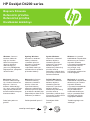 1
1
-
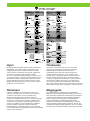 2
2
-
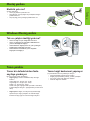 3
3
-
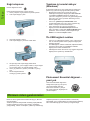 4
4
-
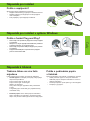 5
5
-
 6
6
-
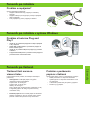 7
7
-
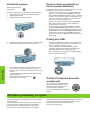 8
8
-
 9
9
-
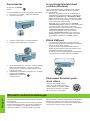 10
10
-
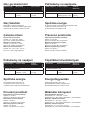 11
11
-
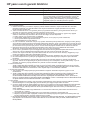 12
12
-
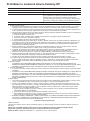 13
13
-
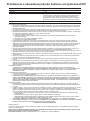 14
14
-
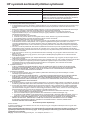 15
15
-
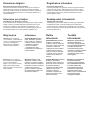 16
16
HP Deskjet D4200 Printer series Kullanici rehberi
- Tip
- Kullanici rehberi
Diğer dillerde
İlgili Makaleler
-
HP Deskjet D4300 Printer series Kullanici rehberi
-
HP Deskjet D2400 Printer series Kullanici rehberi
-
HP Deskjet D1400 Printer series Kullanici rehberi
-
HP Deskjet D2500 Printer series Kullanici rehberi
-
HP Photosmart Premium Fax e-All-in-One Printer series - C410 Kullanici rehberi
-
HP Photosmart D7400 Printer series Yükleme Rehberi
-
HP Photosmart C5200 All-in-One Printer series Yükleme Rehberi
-
HP Color LaserJet 2550 Printer series Hızlı başlangıç Kılavuzu
-
HP Photosmart D5300 Printer series Yükleme Rehberi
-
HP Color LaserJet 3700 Printer series Hızlı başlangıç Kılavuzu